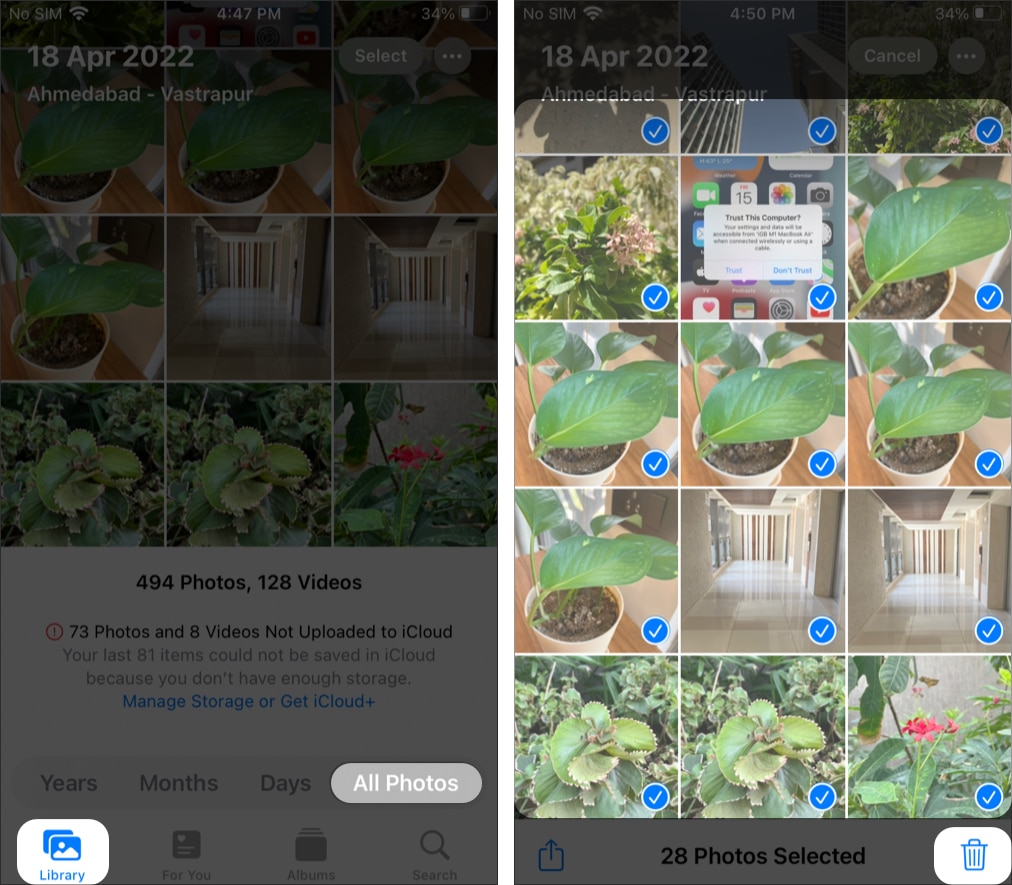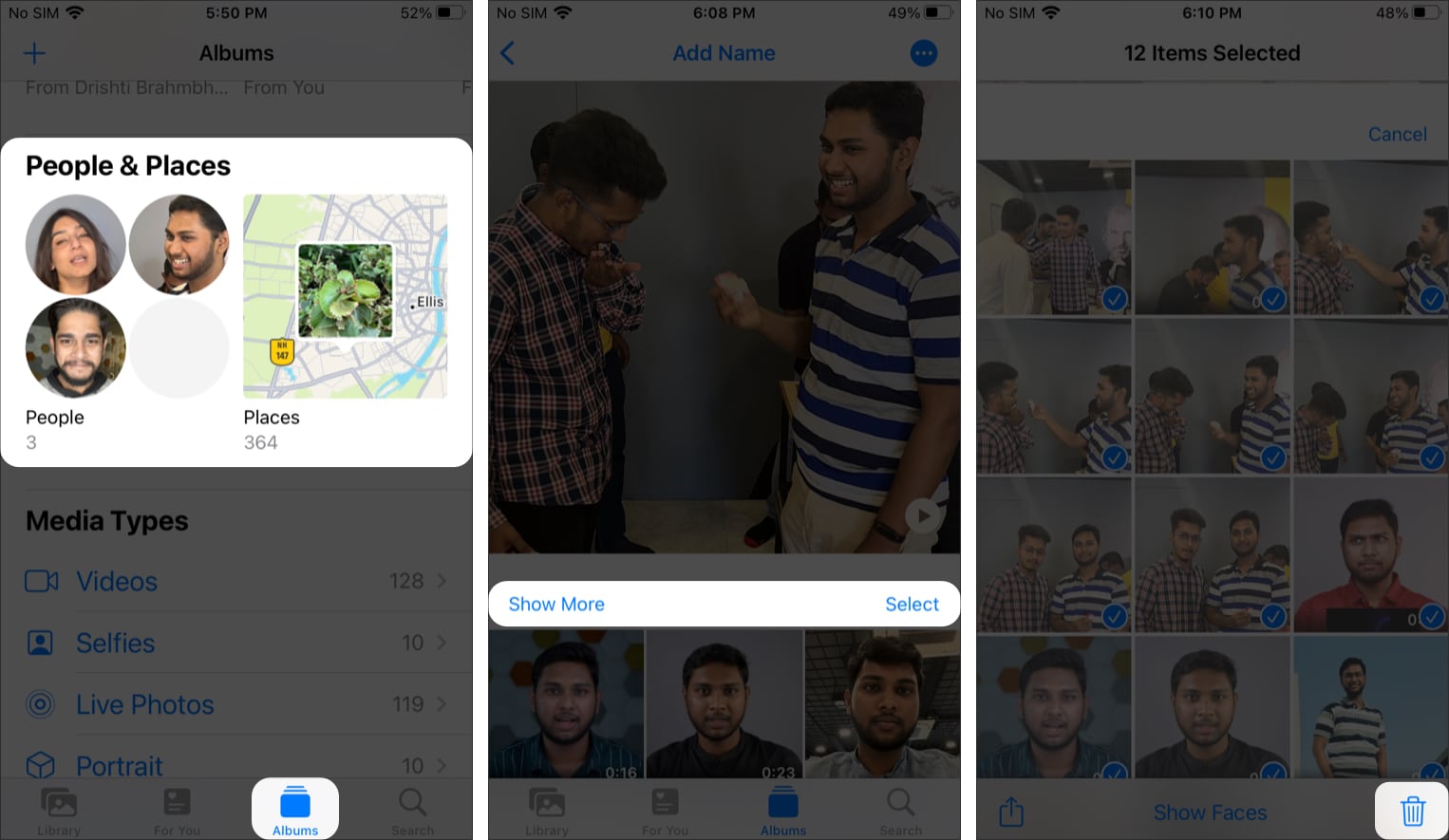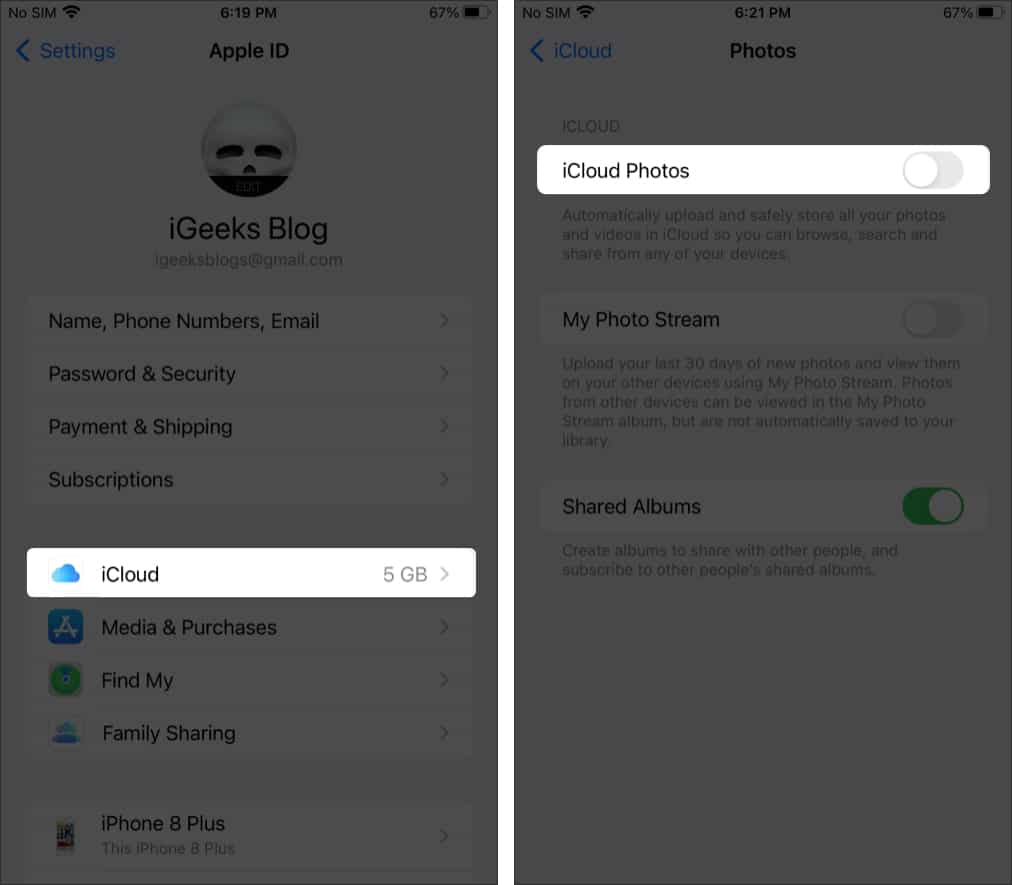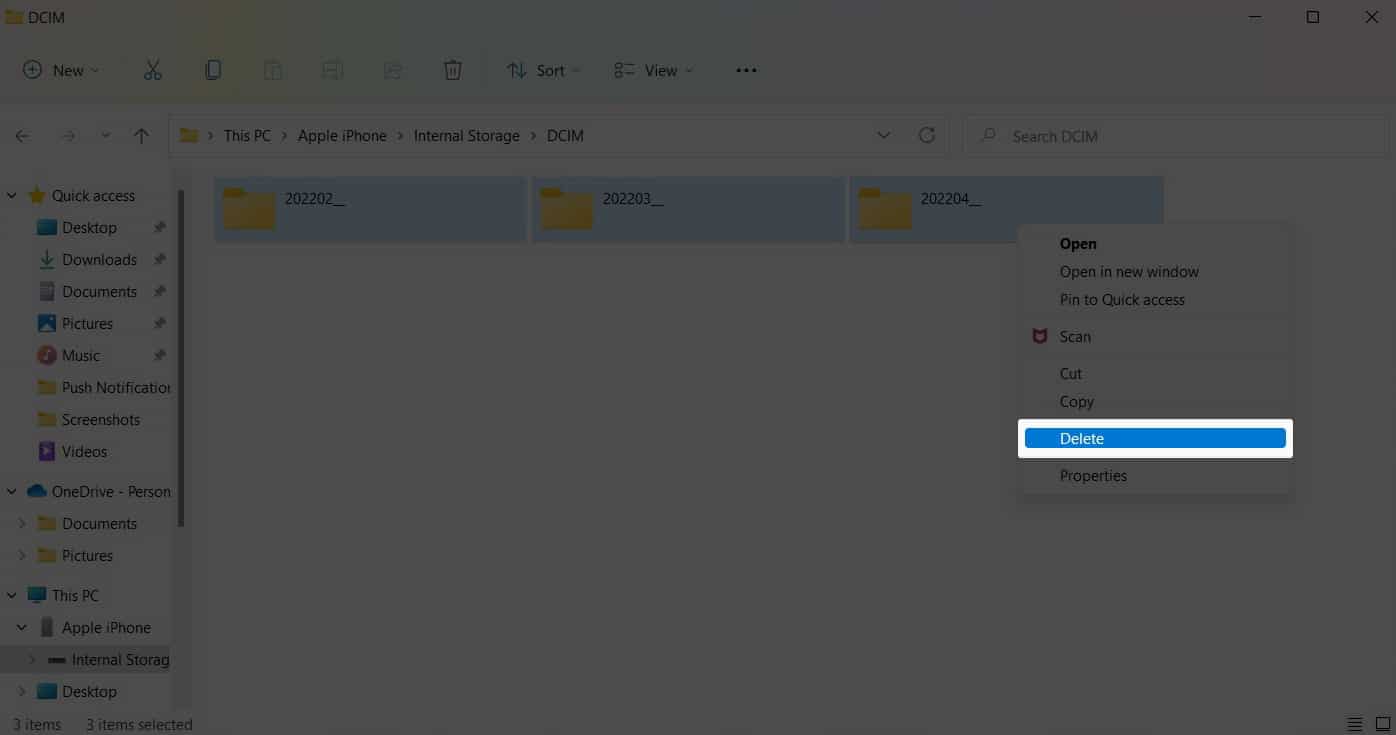Points saillants:
- Pour supprimer plusieurs photos sur votre iPhone, appuyez sur Sélectionner → soit robinet chacun ou glisser à travers les images → touchez Déchets pour les supprimer.
- Vous pouvez également utiliser un Mac ou un PC pour supprimer toutes les photos d’un iPhone ou d’un iPad.
- De plus, vous pouvez supprimer les photos d’une personne, d’un type de fichier ou d’un emplacement en particulier de la Albums rubrique sur iPhone.
Une chose qui augmente parallèlement à la technologie de l’appareil photo sur les iPhones est la taille des fichiers des photos et des vidéos capturées avec. Le moyen le plus simple de libérer de l’espace consiste à supprimer les photos et les vidéos de l’iPhone. Mais c’est là que se situe le problème ! Après iOS 14, Apple a supprimé l’option permettant de sélectionner et de supprimer plusieurs images en un clic depuis l’iPhone.
Ainsi, rendant le processus plus intimidant! Cependant, il existe des moyens de supprimer rapidement toutes les photos de votre iPhone. Et la meilleure partie ? Il n’y a pas besoin d’applications tierces. Vous vous demandez comment ? C’est ce que je vais expliquer ici. Continuer à lire!
Avant de supprimer des photos, notez les points ci-dessous:
- JPour éviter de stocker des photos indésirables dans le cloud, désactivez les photos iCloud : accédez à Réglages → appuyez sur le nom de l’appareil en haut → iCloud → Photos → désactiver Photos iCloud.
- Si vous souhaitez effacer le stockage sur votre iPhone mais que vous ne souhaitez pas supprimer définitivement les photos, stockez-les dans n’importe quel service de stockage en nuage.
Comment supprimer plusieurs photos à la fois sur iPhone et iPad
En fonction de votre version iOS ou iPadOS, vous pouvez supprimer toutes les photos et vidéos de votre iPhone et iPad de deux manières :
Sur iOS 14 et supérieur :
- Allez à la Application photo → Bibliothèque → Toutes les photos.
- Robinet Sélectionner en haut à droite.
- Maintenant, sélectionnez le la dernière Photo et glisser vers le haut pour sélectionner toutes les photos que vous souhaitez supprimer.
- Robinet Déchets → valider pour effacer.
Lorsque vous supprimez des photos, elles sont stockées dans le Supprimé récemment dossier pendant 30 jours jusqu’à ce que vous les supprimiez. Par conséquent, vous devez supprimer définitivement ces photos.
Pour iOS 13 ou versions antérieures :
- Ouvrez le Photos application → Album duquel vous souhaitez supprimer des photos.
- Robinet Sélectionner en haut à droite.
- Maintenant, appuyez sur Tout sélectionner.
- Sélectionner Déchets en bas à droite.
- Confirmez à nouveau en sélectionnant Supprimer.
Comme dans iOS 14 et supérieur, lorsque vous supprimez une image, elle sera déplacée vers le Récemment supprimé dossier et y resteront pendant les 30 prochains jours, à moins que et jusqu’à ce que vous les supprimiez définitivement.
Supprimer toutes les photos d’une personne, d’un type de fichier ou d’un emplacement en particulier
- Ouvrez le Photos application et soit appuyez sur Albums et faites défiler jusqu’à Personnes et lieux.
- Maintenant, sélectionnez n’importe quel Catégorie ou recherchez le personne ou nom (si attribué).
- Robinet Voir tout/Montre plus → Sélectionner.
- Glissez à travers ou alors robinet les photos que vous souhaitez supprimer.
- Robinet Déchets et confirmez.
Si vous souhaitez supprimer un type de média spécifique, les étapes sont les suivantes :
- Ouvrez le Photos application.
- Maintenant, appuyez sur Albums → faites défiler jusqu’à Types de médias → sélectionnez un Catégorie.
Alternativement: Rechercher le Type de fichier vous souhaitez supprimer. - Robinet Voir tout → Sélectionner.
- Glissez à travers ou alors robinet les photos que vous souhaitez supprimer.
- Robinet Déchets et confirmez.
Noter: Outre les différentes méthodes mentionnées ici, vous pouvez également supprimer un album photo sur iPhone.
Comment supprimer toutes les photos iPhone avec Mac
Oui, vous pouvez également utiliser votre Mac pour supprimer les images de votre iPhone à l’aide de l’application intégrée appelée Capture d’image. Mais avant cela, vous devez désactiver la sauvegarde iCloud Photos. Pour ça:
- Ouvrir Réglages → iCloud → Photos.
- Désactiver Photos iCloud.
Après avoir désactivé la sauvegarde iCloud Photos, voici comment vous pouvez effacer des photos sur iPhone à l’aide de Mac :
- Déverrouiller et relier l’iPhone ou l’iPad au Mac.
- Ouvrir Capture d’image.
Vous pouvez trouver l’application via Spotlight Search. - Sélectionnez votre iPhone sous le Dispositifs section.
- Maintenant, appuyez sur commande (⌘) + A pour sélectionner toutes les images.
- Cliquez sur Déchets ou faites un clic droit et sélectionnez Supprimer.
Assurez-vous de garder l’iPhone déverrouillé tout au long du processus. De plus, les images ne seront pas transférées dans la corbeille lorsqu’elles seront supprimées.
Supprimer toutes les photos de l’iPhone à l’aide d’un PC Windows
- Connectez le iPhone au PC Windows à l’aide d’un câble USB.
- Trouver votre nom de l’appareil depuis l’explorateur de fichiers.
- Ouvrez le DCMI dossier.
- Sélectionnez tous les images (Ctrl + A).
- Faites un clic droit et sélectionnez Supprimer.
Comme lorsque vous supprimez des images sur Mac, si vous supprimez des images sur iPhone à l’aide de Windows, elles seront définitivement supprimées.
C’est ça!
Fait intéressant, si vous souhaitez supprimer toutes les images de votre iPhone ou iPad, l’utilisation d’un Mac ou d’un PC Windows est la plus simple. Mais si vous cherchez à supprimer uniquement un type spécifique d’image ou d’album, mieux vaut utiliser le téléphone. Alors, quel chemin comptez-vous utiliser ?